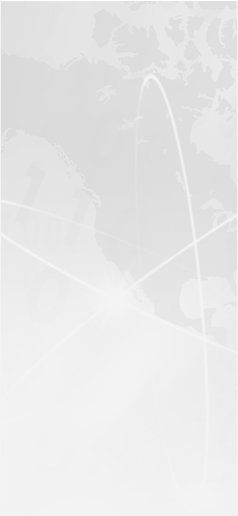メールソフトの設定方法
Windows Outlook2010の場合
1、ファイル > 情報 > アカウント設定をクリック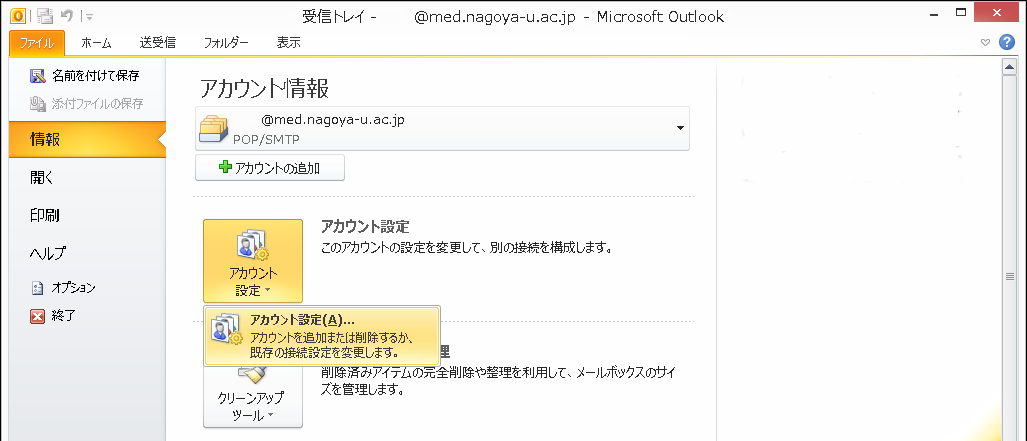
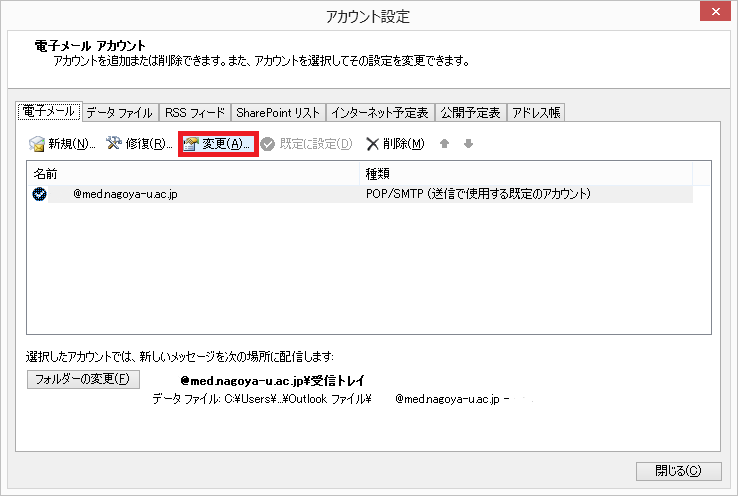
名前:各自設定
電子メールアドレス:取得したアドレスを入力
アカウントの種類:POP3
受信メールサーバ:tsuru.med.nagoya-u.ac.jp
送信メールサーバ:pelican.med.nagoya-u.ac.jp
アカウント名:@med.nagoya-u.ac.jpより前を入力
パスワード:変更したパスワードを入力
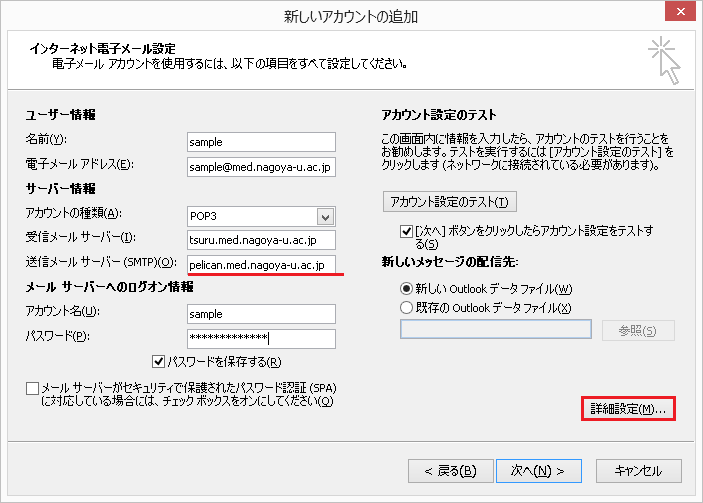
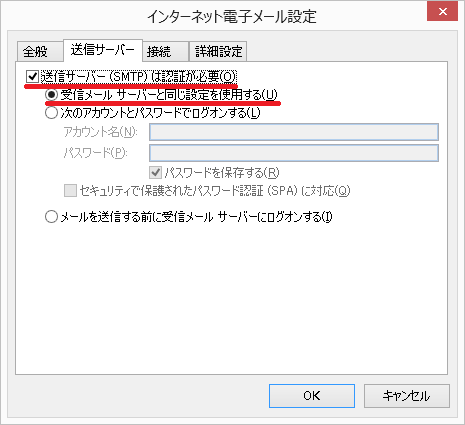
受信サーバ(POP3) :995
このサーバは暗号化された接続(SSL)が必要にチェック
送信サーバ(SMTP) :465
使用する暗号化接続の種類 :SSL
サーバにメッセージのコピーを置くのチェックを外す
OKをクリック
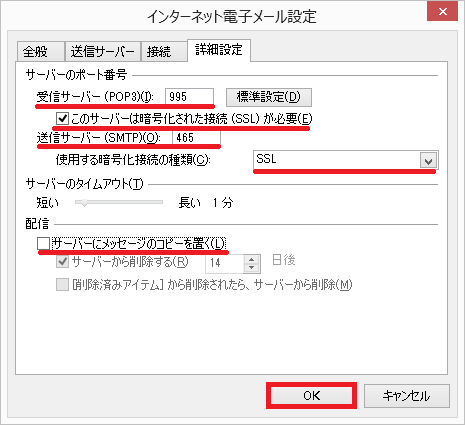
状況が「完了」となれば閉じるをクリックして設定完了です
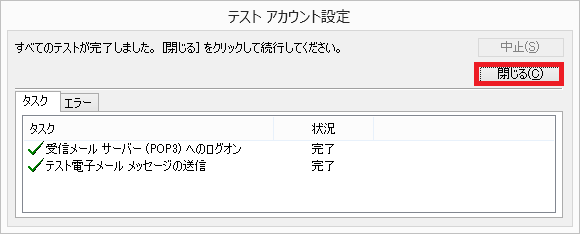

 [鍵マーク]が付いています。
[鍵マーク]が付いています。